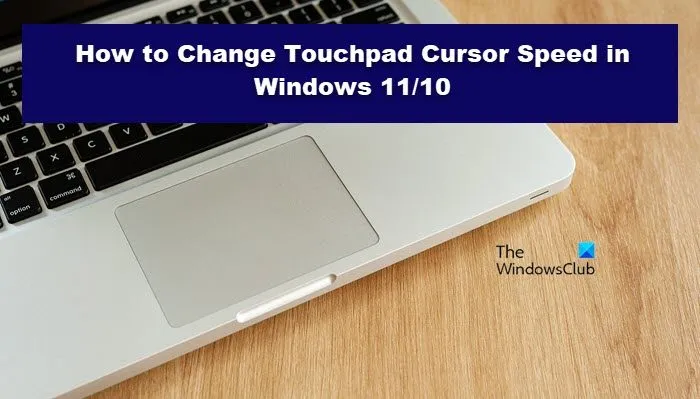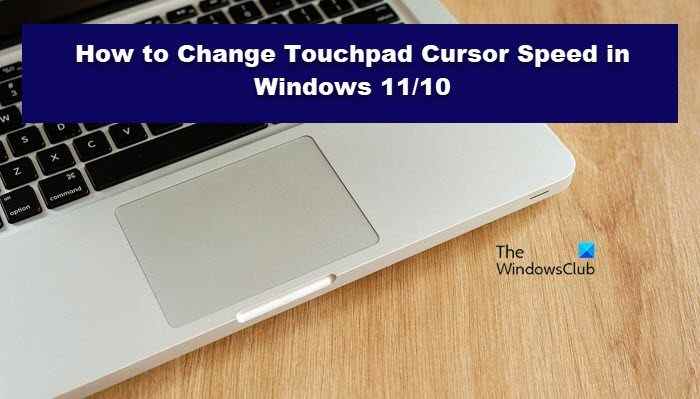Puisque nous sommes tous différents et avons des goûts différents, il est juste de dire que vous souhaitez modifier le comportement de votre curseur. L’une des choses que vous voudrez peut-être personnaliser est la graine du curseur de votre pavé tactile. Cet article vous montrera comment vous pouvez modifier la vitesse du curseur du pavé tactile dans Windows 11/10.
Modifier la vitesse du curseur du pavé tactile dans Windows 11/10
Si vous souhaitez modifier la vitesse du curseur du pavé tactile sur votre ordinateur Windows, procédez comme suit.
Windows 11
- Ouvert Réglages par Win + I ou par Win + X > Paramètres ou depuis le menu Démarrer.
- Aller à Bluetooth et appareils.
- Cliquez sur Pavé tactile.
- Dans Gestes et interaction, modifiez la vitesse du curseur à l’aide du curseur.
Windows 10
- Lancement Paramètres Windows.
- Cliquer sur Dispositifs.
- Accédez au pavé tactile.
- Aller à Modifier la vitesse du curseur et utilisez le curseur pour l’augmenter ou la diminuer.
C’est ainsi que vous pouvez modifier la vitesse du curseur sur un ordinateur Windows 11 ou 10.
Il est assez facile de gâcher les choses et de changer la vitesse du curseur en quelque chose d’encore plus ennuyeux. Microsoft est bien conscient de ce problème et c’est pourquoi ils ont la possibilité de réinitialiser les paramètres. vous pouvez consulter notre guide sur la façon de réinitialiser les paramètres du pavé tactile par défaut sur un ordinateur Windows.
Comment régler la sensibilité du pavé tactile dans Windows 11 ?
La sensibilité du pavé tactile est aussi cruciale que sa vitesse et si vous voulez que le curseur se comporte comme vous le souhaitez. Il existe différentes méthodes pour faire la même chose, si vous souhaitez toutes les vérifier, je vous recommande de consulter notre guide sur la façon de modifier la sensibilité du pavé tactile dans Windows 11/10. Cependant, dans cette section, nous n’allons voir qu’une seule méthode, c’est-à-dire par les paramètres Windows. Suivez les étapes prescrites pour faire de même.
- Ouvert Réglages du Le menu Démarrer.
- Cliquez sur Bluetooth et Périphérique > Pavé tactile.
- Puis appuyez Des robinets.
- Utilisez le menu déroulant de Sensibilité du pavé tactile pour sélectionner l’une des options de sensibilité.
J’espère que vous savez maintenant comment régler la sensibilité du pavé tactile dans Windows 11.
Comment ouvrir les propriétés de la souris dans Windows 11 ?
Il existe différentes méthodes pour ouvrir les propriétés de la souris dans Windows 11. Cependant, nous n’en verrons que deux, car cela vous suffirait.
Si vous souhaitez accéder aux propriétés de la souris à partir de Paramètres Windows, ouvrez d’abord l’application Paramètres, puis accédez à Bluetooth et appareils > Souris > Paramètres de souris supplémentaires.
On peut aussi faire la même chose en utilisant Panneau de commande. Appuyez sur Win + R, tapez Contrôler et cliquez sur OK. Cliquer sur Matériel et audio > Souris.
Les propriétés de la souris seront lancées par l’une ou l’autre des méthodes.
A lire aussi : Activez, configurez et utilisez les paramètres du pavé tactile de précision dans Windows 11/10.